怎么进入系统重装界面-如何进入系统重装界面
发布时间:2025-08-07 11:17:31
怎么进入系统重装界面?方法很简单,就是先准备一个干净的U盘,并借助像“电脑店”这样的U盘启动盘制作工具,将其变成可以引导安装系统的介质。为什么这么推荐这种方式?因为它跳过了对原系统环境的依赖,不管你的笔记本是黑屏、卡Logo还是系统崩溃,只要BIOS还能识别U盘,就能从头开始安装一个全新的Win10系统。今天就来看看如何进入系统重装界面吧。
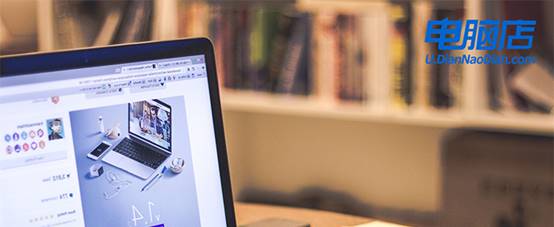
1、重装介质:一个16GB的空白u盘
2、系统版本:win10专业版
3、装机工具:电脑店u盘启动盘制作工具(点击链接下载)
二、u盘装系统准备工作
1、在进行系统重装之前,请务必记住备份电脑上的所有重要数据,这样做可以避免在重装过程中丢失任何关键信息。
2、强烈建议提前准备好适用于你的网卡的驱动程序,以确保系统重装后能够顺利连接网络。
3、下载系统镜像,小编推荐在msdn网站下载,这里都是微软原版系统,不存在捆绑软件!
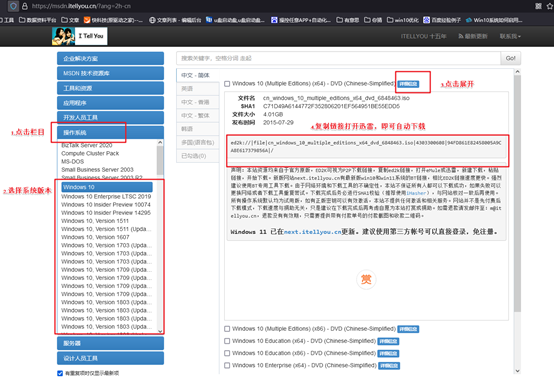
三、u盘装系统详细操作步骤
1、制作u盘启动盘
a. 进入首页,切换到【下载中心】,点击【立即下载】,下载电脑店的制作工具。注意事项:下载前关闭电脑的防火墙及第三方杀毒软件,避免误删工具的组件!
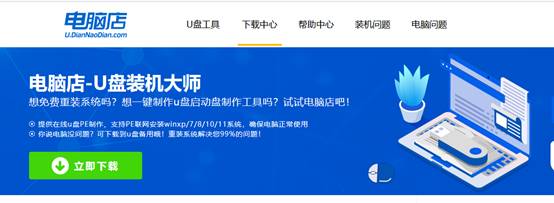
b. 下载完成,解压并打开即可开始制作。
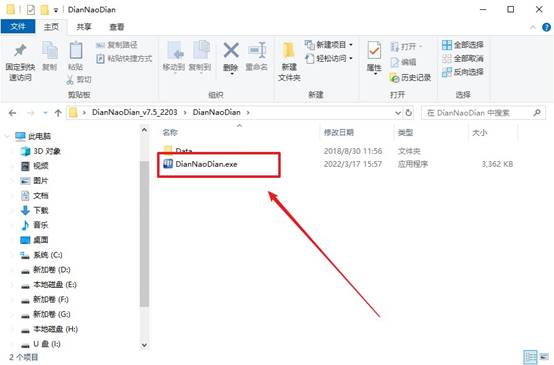
c. 工具会自动识别u盘,默认【启动模式】和【分区格式】,点击【全新制作】。
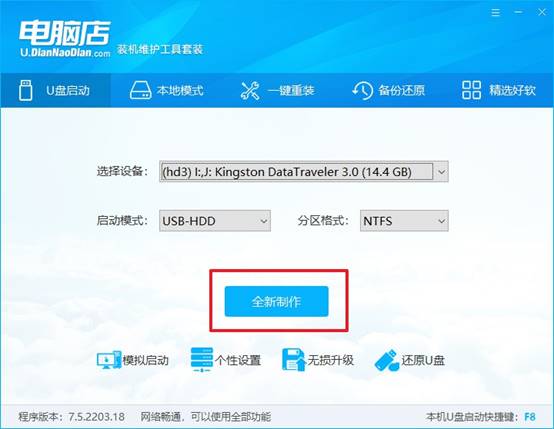
d. 等待制作,完成后会有提示框提示。
2、设置u盘启动
a. 打开电脑店官网首页选择电脑类型和品牌,查询u盘启动快捷键。

b. 将制作好的u盘启动盘插入电脑USB接口,开机或重启,出现画面后按下u盘启动快捷键。
c. 进入优先启动项设置界面后,选中u盘启动,最后回车进入下一步。
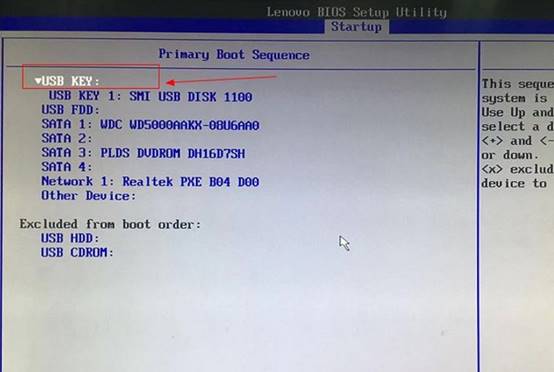
d. 接着电脑会自动重启,进入到电脑店winpe主菜单,选择第一个选项回车即可。
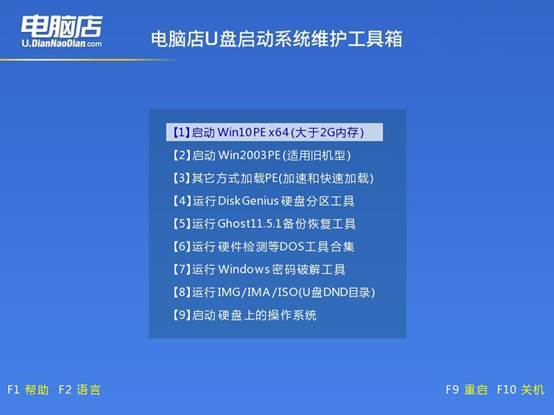
3、u盘装win10
a.u盘启动后即可进入电脑店winpe,双击打开【电脑店一键装机】。
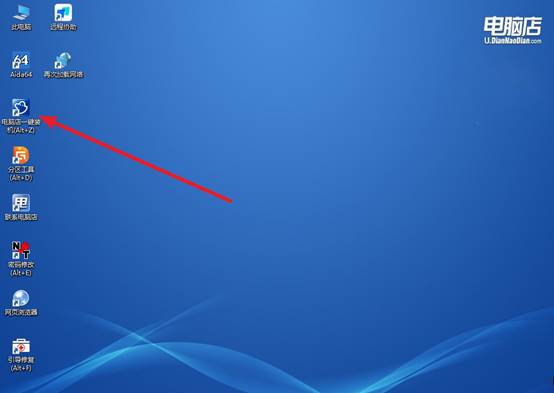
b. 如下图所示,选择镜像和系统分区,点击【执行】即可开始安装。
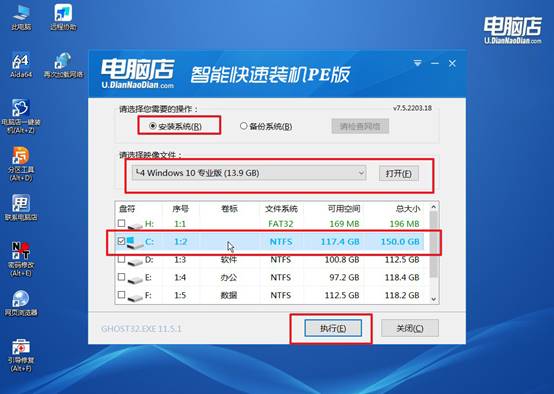
c. 在还原操作中,可默认选项,点击【是】,接下来会自动安装系统。
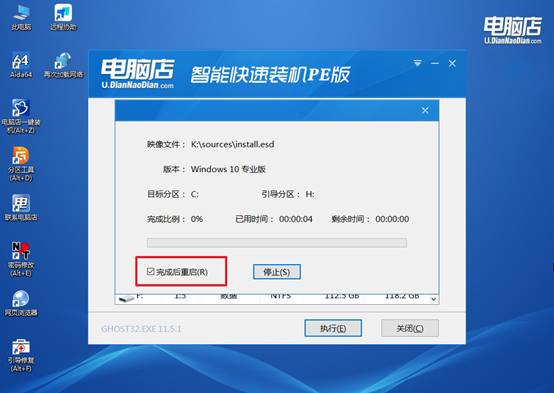
d. 等待安装完成,重启后即可进入系统了。
四、u盘装系统常遇到的问题
电脑重装系统后d盘文件如何恢复到桌面?
方法一:手动复制粘贴(最直接、最安全)
打开“此电脑”,找到 D 盘;浏览文件夹,确认原有文件是否还在(如 文档备份、工作资料等);选中你要恢复的文件或文件夹;右键 → 复制(或按 Ctrl+C);回到桌面空白处,右键 → 粘贴(或按 Ctrl+V)。
方法二:使用“桌面文件备份”路径恢复
如果你重装前曾把桌面文件转移到 D 盘保存(比如保存为 Desktop_Backup 或 旧桌面 文件夹):
打开 D 盘 → 找到那个备份桌面文件夹;查看里面是否有原来的桌面内容(文档、快捷方式等);复制这些内容 → 粘贴到新系统的桌面。
方法三:使用文件恢复工具(适用于D盘被格式化/文件误删)
如果你发现 D盘文件不见了,或误操作格式化了 D 盘,可以尝试数据恢复:
安装恢复工具(建议安装到C盘,避免覆盖D盘);选择“恢复已删除文件”或“恢复格式化分区”;扫描 D 盘 → 找到需要恢复的文件;勾选 → 恢复到其他盘(例如桌面或E盘)。
就这样,我们完成了如何进入系统重装界面的全部操作了。相比起网上五花八门的“系统还原”“内置恢复”等方法,U盘启动盘提供了更多自定义空间,比如选择版本、分区方案、甚至是否要带驱动等。而且,一旦掌握这个方法,不仅这次能用,之后你遇到任何系统问题,几乎都可以靠它自行解决,省时又安心。
